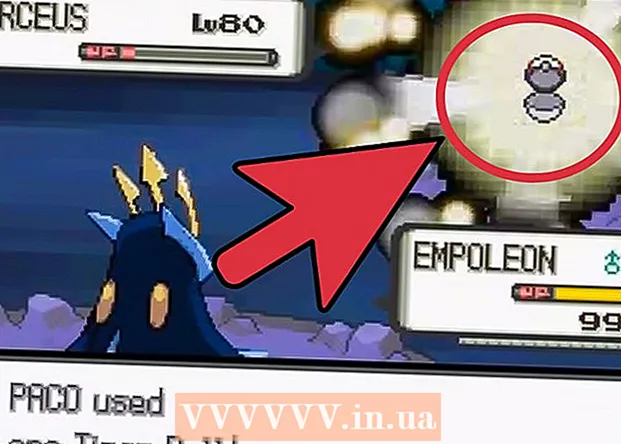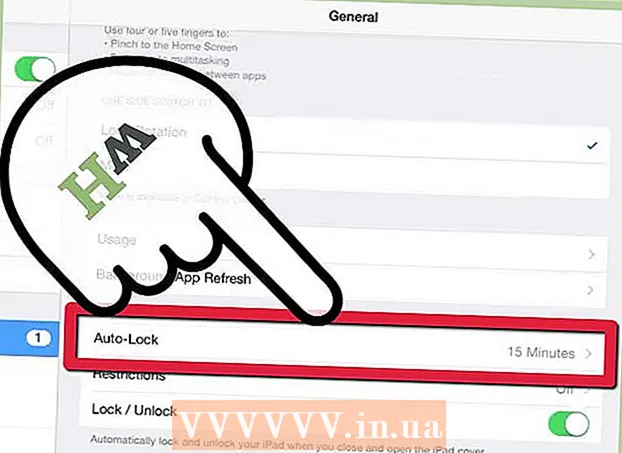نویسنده:
Frank Hunt
تاریخ ایجاد:
13 مارس 2021
تاریخ به روزرسانی:
1 جولای 2024

محتوا
- گام برداشتن
- روش 1 از 4: با دوربین در Messages
- روش 2 از 4: با Snapchat
- روش 4 از 4: با Facebook Messenger
در این مقاله نحوه افزودن برچسب و شکل به عکس های خود در iPhone یا iPad آموزش داده می شود. برای افزودن برچسب به عکس های جدید می توانید از دوربین داخلی در برنامه Messages استفاده کنید ، یا می توانید از برنامه های شخص ثالث مانند Snapchat ، Instagram و Facebook Messenger برای ویرایش عکس ها از گالری خود استفاده کنید.
گام برداشتن
روش 1 از 4: با دوربین در Messages
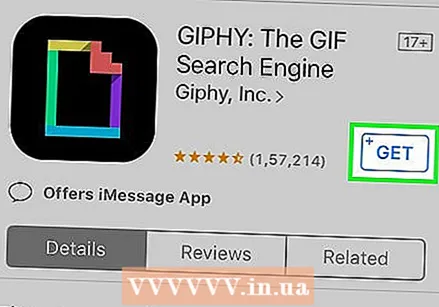 بسته برچسب نصب کنید (اختیاری). پیام ها شامل برچسب های متنی داخلی است ، اما برنامه های جستجوی برچسب ها / GIF های رایگان مانند GIPHY ، به شما امکان انتخاب هزاران برچسب مختلف را می دهد. برای نصب GIPHY (یا در صورت تمایل بسته برچسب دیگری):
بسته برچسب نصب کنید (اختیاری). پیام ها شامل برچسب های متنی داخلی است ، اما برنامه های جستجوی برچسب ها / GIF های رایگان مانند GIPHY ، به شما امکان انتخاب هزاران برچسب مختلف را می دهد. برای نصب GIPHY (یا در صورت تمایل بسته برچسب دیگری): - نماد را فشار دهید
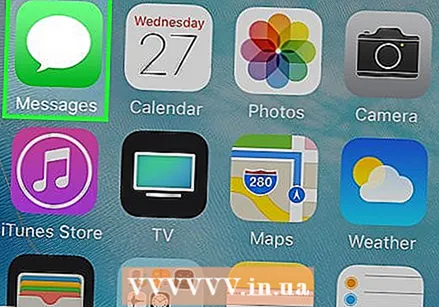 پیامها را در iPhone یا iPad باز کنید. این نماد سبز است که درون آن یک حباب گفتاری سفید است.
پیامها را در iPhone یا iPad باز کنید. این نماد سبز است که درون آن یک حباب گفتاری سفید است. - دوربین موجود در برنامه Messages امکان افزودن برچسب به عکس هایی که با برنامه می گیرید را می دهد.
- اگر iPhone X یا iPad Pro دارید ، می توانید بدون بارگیری برنامه های اضافی ، برچسب های Memoji را به عکس های خود اضافه کنید. قبل از دسترسی به این گزینه در دوربین ، باید یک Memoji ایجاد کنید.
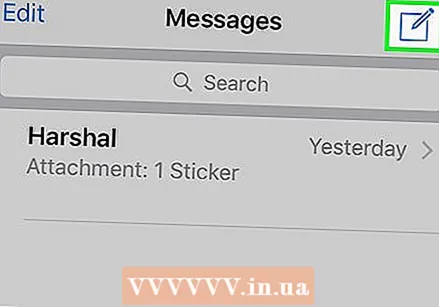 روی نماد پیام جدید ضربه بزنید و یک گیرنده را انتخاب کنید. نام شخصی را که می خواهید عکس را برای آن ارسال کنید تایپ کنید یا "+" را فشار دهید تا کسی از لیست مخاطبین شما انتخاب شود. اگرچه باید گیرنده ای را انتخاب کنید ، اما پس از ویرایش ، می توانید تصویر را بدون ارسال ذخیره کنید.
روی نماد پیام جدید ضربه بزنید و یک گیرنده را انتخاب کنید. نام شخصی را که می خواهید عکس را برای آن ارسال کنید تایپ کنید یا "+" را فشار دهید تا کسی از لیست مخاطبین شما انتخاب شود. اگرچه باید گیرنده ای را انتخاب کنید ، اما پس از ویرایش ، می توانید تصویر را بدون ارسال ذخیره کنید. 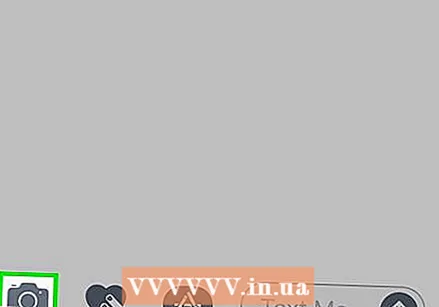 با دوربین روی نماد خاکستری ضربه بزنید. این در گوشه پایین سمت چپ پیام است. با این کار صفحه دوربین باز می شود.
با دوربین روی نماد خاکستری ضربه بزنید. این در گوشه پایین سمت چپ پیام است. با این کار صفحه دوربین باز می شود. 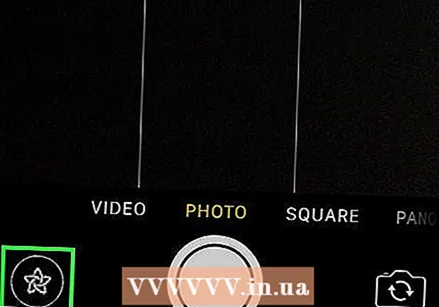 دکمه جلوه های دوربین را فشار دهید. این یک ستاره درون دایره است و در گوشه پایین سمت چپ است. با این کار دوربین Messages باز می شود که کمی متفاوت است. خواهید دید که چندین نماد در زیر منظره یاب قرار دارد.
دکمه جلوه های دوربین را فشار دهید. این یک ستاره درون دایره است و در گوشه پایین سمت چپ است. با این کار دوربین Messages باز می شود که کمی متفاوت است. خواهید دید که چندین نماد در زیر منظره یاب قرار دارد. - اگر بسته برچسب نصب کرده باشید ، نمادی برای آن در ردیف نمادهای پایین صفحه ظاهر می شود.
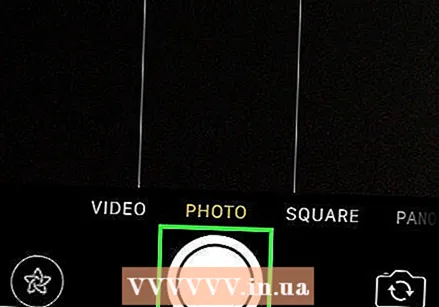 برای گرفتن عکس دکمه شاتر دور را فشار دهید. این مرکز در پایین صفحه قرار دارد. پیش نمایش عکس شما ظاهر می شود.
برای گرفتن عکس دکمه شاتر دور را فشار دهید. این مرکز در پایین صفحه قرار دارد. پیش نمایش عکس شما ظاهر می شود. - مطبوعات آا برای باز کردن صفحه برچسب برای متن. با این کار پانلی باز می شود که شامل انواع گزینه های برچسب برای عکس شما است.
- اگر GIPHY را نصب کرده اید ، به جای آن نماد را با طرح کلی رنگی برچسب (مستطیل با گوشه چین خورده) فشار دهید. برای یافتن این موضوع ممکن است مجبور شوید بالای نمادها را به سمت چپ بکشید.
- اگر می خواهید از Memoji استفاده کنید ، نماد میمون را فشار دهید.
 یک برچسب پیدا کنید و آن را فشار دهید. اگر برچسب نوشتاری را اضافه می کنید ، پانل پایین صفحه را به سمت بالا بکشید تا ببینید چه چیزی در دسترس است ، سپس روی موردی که می خواهید استفاده کنید ضربه بزنید.
یک برچسب پیدا کنید و آن را فشار دهید. اگر برچسب نوشتاری را اضافه می کنید ، پانل پایین صفحه را به سمت بالا بکشید تا ببینید چه چیزی در دسترس است ، سپس روی موردی که می خواهید استفاده کنید ضربه بزنید. - اگر از GIPHY استفاده می کنید ، برای یافتن برچسب از این نکات استفاده کنید:
- مرور: در زیر نوار جستجو چندین برگه وجود دارد (POPULAR ، FAVORITES ، ACCESSORIES و غیره). برای مشاهده همه دسته ها ، انگشت خود را به سمت چپ بالای برگه ها بکشید ، سپس روی برگه مورد علاقه خود ضربه بزنید. به پایین بروید تا ببینید کدام برچسب ها موجود است ، سپس یک برچسب را فشار دهید تا اضافه شود.
- "جستجو": در نوار "Search Stickers" در بالای صفحه یک کلمه کلیدی را تایپ کنید و فشار دهید جستجو کردن. روی برچسبی که می خواهید اضافه کنید ضربه بزنید.
- اگر از GIPHY استفاده می کنید ، برای یافتن برچسب از این نکات استفاده کنید:
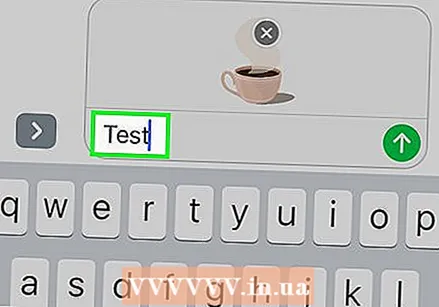 متن را به برچسب خود اضافه کنید. اگر برچسب متنی را انتخاب کرده باشید ، کلمه "Text" در مرکز نمایش داده می شود و صفحه کلید نیز نمایش داده می شود. متن مورد نظر خود را روی برچسب تایپ کنید ، سپس یک قسمت خالی از عکس را فشار دهید تا به صفحه برچسب برگردید.
متن را به برچسب خود اضافه کنید. اگر برچسب متنی را انتخاب کرده باشید ، کلمه "Text" در مرکز نمایش داده می شود و صفحه کلید نیز نمایش داده می شود. متن مورد نظر خود را روی برچسب تایپ کنید ، سپس یک قسمت خالی از عکس را فشار دهید تا به صفحه برچسب برگردید.  مطبوعات ایکس تا صفحه برچسب را به حداقل برسانید. این قسمت در سمت راست پایین صفحه قرار دارد.
مطبوعات ایکس تا صفحه برچسب را به حداقل برسانید. این قسمت در سمت راست پایین صفحه قرار دارد.  برچسب را به مکان مورد نظر بکشید. کافی است انگشت خود را بر روی صفحه نمایش در سمت راست بالای برچسب قرار داده و آن را به هر کجا که می خواهید حرکت دهید.
برچسب را به مکان مورد نظر بکشید. کافی است انگشت خود را بر روی صفحه نمایش در سمت راست بالای برچسب قرار داده و آن را به هر کجا که می خواهید حرکت دهید. - برای بزرگ شدن برچسب ، همزمان دو انگشت را روی آن قرار دهید و سپس انگشتان خود را از یکدیگر دور کنید.
- برای کوچک شدن برچسب ، دو انگشت را روی برچسب جمع کنید.
- برای چرخاندن برچسب ، دو انگشت خود را روی برچسب قرار دهید و انگشتان را در صورت لزوم به چپ یا راست بچرخانید.
- برای حذف برچسب از عکس ، آن را فشار داده و نگه دارید ، سپس برچسب را به سطل زباله در پایین صفحه بکشید.
 در صورت تمایل برچسب های بیشتری اضافه کنید. می توانید به تعداد دلخواه برچسب (از هر بسته برچسب) اضافه کنید.
در صورت تمایل برچسب های بیشتری اضافه کنید. می توانید به تعداد دلخواه برچسب (از هر بسته برچسب) اضافه کنید. 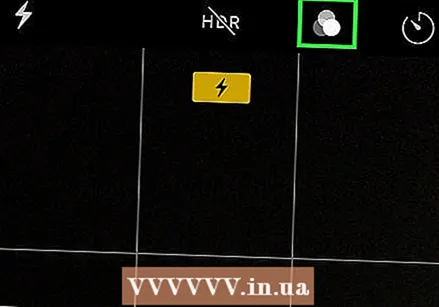 جلوه ها ، متن یا اشکال دیگر را اضافه کنید. دوربین موجود در Messages ویژگی های اختیاری دیگری را نیز ارائه می دهد:
جلوه ها ، متن یا اشکال دیگر را اضافه کنید. دوربین موجود در Messages ویژگی های اختیاری دیگری را نیز ارائه می دهد: - برای افزودن یک رنگ سبک و / یا فیلتر نور به عکس خود ، نماد را با سه دایره رنگی در پایین سمت چپ عکس فشار دهید. با این کار منوی فیلتر باز می شود. یک فیلتر را فشار دهید تا انتخاب شود ، سپس "x" را در گوشه سمت راست بالای منوی فیلتر فشار دهید تا خارج شود.
- برای افزودن اشکال به تصویر ، روی نماد خط قرمز تیره زیر عکس ضربه بزنید و سپس روی یک شکل ضربه بزنید. می توانید آن را به هر کجا که می خواهید بکشید و سپس "x" را فشار دهید تا از فهرست Shapes خارج شوید.
- پس از ویرایش عکس ، ممکن است لازم باشد در برخی از نسخه ها "انجام شده" را در گوشه بالا سمت راست فشار دهید.
 عکس را ارسال یا ذخیره کنید. شما سه گزینه دارید:
عکس را ارسال یا ذخیره کنید. شما سه گزینه دارید: - اگر می خواهید عکس را بدون ارسال آن ذخیره کنید ، "x" را در گوشه بالا سمت راست فشار دهید تا به پیام خود بازگردید ، سپس "x" را در گوشه بالا سمت راست فشار دهید تا پیوست از پیام حذف شود. عکس اکنون در گالری شما در برنامه عکس ذخیره شده است.
- برای ارسال فوری عکس به گیرنده ، دکمه را با پیکان آبی و سفید در گوشه پایین سمت راست فشار دهید.
- برای افزودن پیام به عکس ، "x" را در گوشه بالا سمت راست فشار دهید ، پیام خود را در قسمت خالی تایپ کنید ، سپس پیکان های آبی و سفید را برای ارسال فشار دهید.
- نماد را فشار دهید
روش 2 از 4: با Snapchat
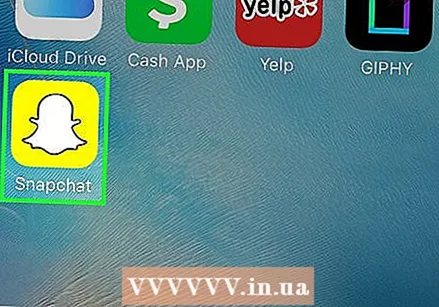 Snapchat را باز کنید
Snapchat را باز کنید 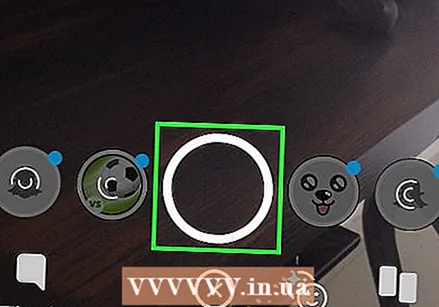 یک عکس یا فیلم جدید بگیرید. دکمه شاتر (دایره بزرگ پایین صفحه) را برای گرفتن عکس فشار دهید ، یا دکمه شاتر را فشار دهید و نگه دارید تا فیلم ضبط شود. پس از پایان کار ، پیش نمایش عکس یا فیلم ظاهر می شود.
یک عکس یا فیلم جدید بگیرید. دکمه شاتر (دایره بزرگ پایین صفحه) را برای گرفتن عکس فشار دهید ، یا دکمه شاتر را فشار دهید و نگه دارید تا فیلم ضبط شود. پس از پایان کار ، پیش نمایش عکس یا فیلم ظاهر می شود. - برای افزودن برچسب به عکس در گالری خود ، نماد MEMORIES (دو عکس همپوشانی) زیر دکمه انتشار شاتر را فشار دهید ، "GALLERY" و سپس یک عکس را فشار دهید تا باز شود. برای وارد شدن به حالت ویرایش ، "ویرایش عکس" را فشار دهید.
 نماد برچسب را فشار دهید. این نماد گوشه چین خورده مربع شکل در سمت راست صفحه است. با این کار منوی برچسب باز می شود.
نماد برچسب را فشار دهید. این نماد گوشه چین خورده مربع شکل در سمت راست صفحه است. با این کار منوی برچسب باز می شود. 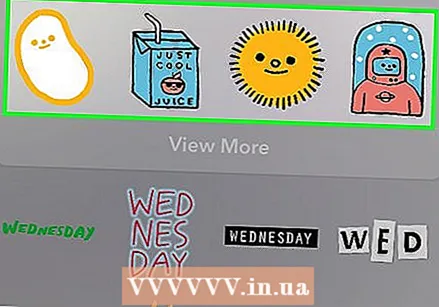 یک برچسب را انتخاب کنید. با کشیدن انگشت به سمت چپ در دسته ها و سپس پیمایش می توانید برچسب ها را جستجو کنید تا همه گزینه ها را ببینید. همچنین می توانید کلمات کلیدی را با استفاده از نوار جستجو در بالای صفحه جستجو کنید. وقتی برچسب مورد علاقه خود را در فهرست مشاهده کردید ، آن را فشار دهید تا به عکس شما اضافه شود.
یک برچسب را انتخاب کنید. با کشیدن انگشت به سمت چپ در دسته ها و سپس پیمایش می توانید برچسب ها را جستجو کنید تا همه گزینه ها را ببینید. همچنین می توانید کلمات کلیدی را با استفاده از نوار جستجو در بالای صفحه جستجو کنید. وقتی برچسب مورد علاقه خود را در فهرست مشاهده کردید ، آن را فشار دهید تا به عکس شما اضافه شود.  اندازه و موقعیت برچسب را تنظیم کنید. با استفاده از انگشت برچسب را به مکان مورد نظر بکشید و از نکات زیر برای تنظیم اندازه و موقعیت آن استفاده کنید:
اندازه و موقعیت برچسب را تنظیم کنید. با استفاده از انگشت برچسب را به مکان مورد نظر بکشید و از نکات زیر برای تنظیم اندازه و موقعیت آن استفاده کنید: - برای بزرگ شدن برچسب ، همزمان دو انگشت را روی آن قرار دهید و سپس انگشتان خود را از یکدیگر دور کنید.
- برای کوچک شدن برچسب ، دو انگشت را روی برچسب جمع کنید.
- برای چرخاندن برچسب ، دو انگشت خود را روی برچسب قرار دهید و انگشتان را در صورت لزوم به چپ یا راست بچرخانید.
- برای حذف برچسب از عکس ، آن را فشار داده و نگه دارید ، سپس برچسب را به سطل زباله در پایین صفحه بکشید.
 تصویر یا فیلم را به اشتراک بگذارید.
تصویر یا فیلم را به اشتراک بگذارید.- برای به اشتراک گذاشتن خلقت خود در Snapchat ، روی هواپیمای کاغذی آبی و سفید در گوشه پایین سمت راست صفحه ضربه بزنید. می توانید شخص یا گروه خاصی از افراد را برای به اشتراک گذاشتن یا در داستان خود بگنجانید.
- اگر تصویر یا ویدیویی را در تلفن یا رایانه لوحی خود انتخاب کرده اید ، می توانید نماد اشتراک را فشار دهید
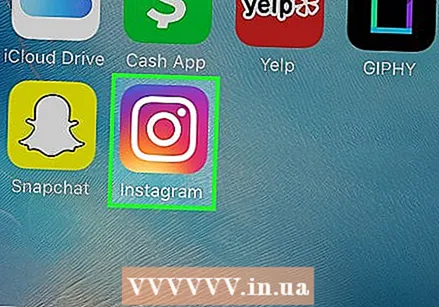 اینستاگرام را در iPhone یا iPad باز کنید. این نماد نارنجی و بنفش است و دارای یک دوربین سفید در داخل است. برای افزودن برچسب به عکس ها می توانید از ویژگی Stories اینستاگرام استفاده کنید.
اینستاگرام را در iPhone یا iPad باز کنید. این نماد نارنجی و بنفش است و دارای یک دوربین سفید در داخل است. برای افزودن برچسب به عکس ها می توانید از ویژگی Stories اینستاگرام استفاده کنید. 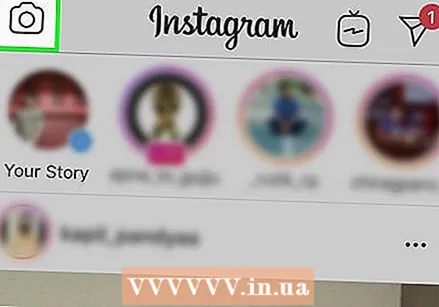 نماد را با دوربین در بالا سمت راست فشار دهید. با این کار دوربین Stories باز می شود.
نماد را با دوربین در بالا سمت راست فشار دهید. با این کار دوربین Stories باز می شود. 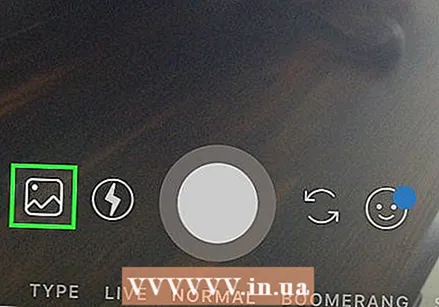 روی نماد گالری ضربه بزنید. این مربع در گوشه پایین سمت چپ صفحه است. با این کار لیستی از عکسهایی که اخیراً به گالری اضافه شده اند باز می شود.
روی نماد گالری ضربه بزنید. این مربع در گوشه پایین سمت چپ صفحه است. با این کار لیستی از عکسهایی که اخیراً به گالری اضافه شده اند باز می شود.  روی عکسی که می خواهید ویرایش کنید ضربه بزنید. برای انتخاب آن ، عکسها را مرور کرده و یکی از آنها را فشار دهید. اگر عکس را نمی بینید ، برای مرور پوشه های دیگر ، منوی کشویی نزدیک گوشه بالا سمت راست را فشار دهید.
روی عکسی که می خواهید ویرایش کنید ضربه بزنید. برای انتخاب آن ، عکسها را مرور کرده و یکی از آنها را فشار دهید. اگر عکس را نمی بینید ، برای مرور پوشه های دیگر ، منوی کشویی نزدیک گوشه بالا سمت راست را فشار دهید. 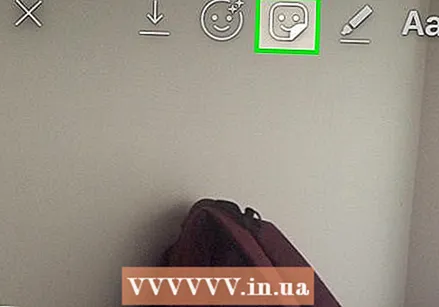 نماد برچسب را فشار دهید. این برچسب شکلکی شکل مربع شکل با گوشه ای چین خورده در بالای صفحه است. با این کار منوی Sticker باز می شود.
نماد برچسب را فشار دهید. این برچسب شکلکی شکل مربع شکل با گوشه ای چین خورده در بالای صفحه است. با این کار منوی Sticker باز می شود. 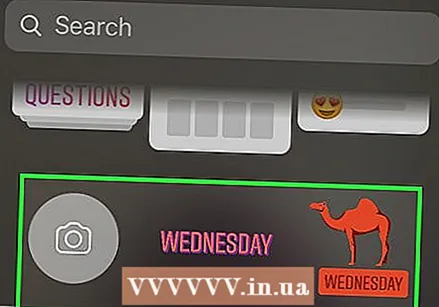 یک برچسب پیدا کنید. برای دیدن همه گزینه های موجود به پایین بروید ، سپس برچسب را فشار دهید تا انتخاب شود.
یک برچسب پیدا کنید. برای دیدن همه گزینه های موجود به پایین بروید ، سپس برچسب را فشار دهید تا انتخاب شود. - برای جستجوی یک برچسب خاص ، باید یک کلمه کلیدی را در نوار جستجو در بالای منو تایپ کنید.
- برای گزینه های متحرک بیشتر ، دکمه "GIF" را در فهرست استیکر (در ردیف دوم) فشار دهید تا موتور جستجوی GIPHY باز شود و سپس به دنبال برچسب باشید. توجه داشته باشید که هنگامی که تصویر را ذخیره می کنید ، به جای یک تصویر به عنوان یک فیلم کوتاه ذخیره می شود.
 اندازه و موقعیت برچسب را تنظیم کنید. می توانید با انگشت خود برچسب را در هر نقطه از عکس بکشید. اگر می خواهید اندازه برچسب را تنظیم کنید ، موارد زیر را انجام دهید:
اندازه و موقعیت برچسب را تنظیم کنید. می توانید با انگشت خود برچسب را در هر نقطه از عکس بکشید. اگر می خواهید اندازه برچسب را تنظیم کنید ، موارد زیر را انجام دهید: - برای بزرگ شدن برچسب ، همزمان دو انگشت را روی آن قرار دهید و سپس انگشتان خود را از یکدیگر دور کنید.
- برای کوچک شدن برچسب ، دو انگشت را روی برچسب جمع کنید.
- برای چرخاندن برچسب ، دو انگشت خود را روی برچسب قرار داده و انگشتان را در صورت لزوم به چپ یا راست بچرخانید.
- برای حذف برچسب از عکس ، آن را فشار داده و نگه دارید ، سپس برچسب را به سطل زباله در پایین صفحه بکشید.
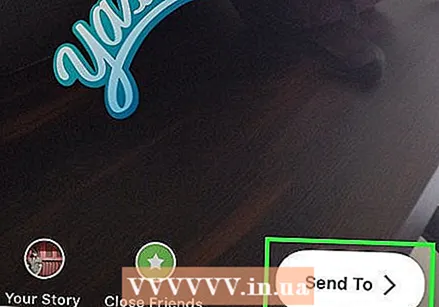 عکس را به اشتراک بگذارید یا ذخیره کنید.
عکس را به اشتراک بگذارید یا ذخیره کنید.- اگر می خواهید عکس را بدون به اشتراک گذاری ذخیره کنید ، روی نماد ذخیره در بالای تصویر ضربه بزنید تا در گالری خود ذخیره شود.
- برای به اشتراک گذاشتن تصویر با دیگران ، "ارسال به" را در گوشه پایین سمت راست و سپس "اشتراک" در کنار "داستان شما" را فشار دهید (برای به اشتراک گذاشتن داستان خود) یا "ارسال" را در کنار مخاطبینی که این مورد را با آنها دارید ، می خواهید. فوراً به اشتراک بگذارید
روش 4 از 4: با Facebook Messenger
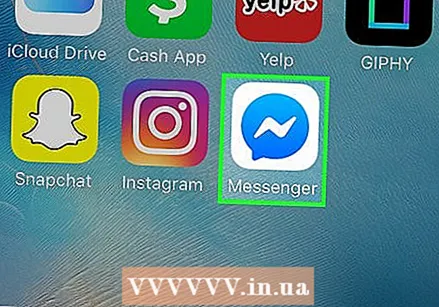 مسنجر را در iPhone یا iPad خود باز کنید. این حباب گفتاری آبی رنگ است که درون آن یک پیچ و مهره سفید وجود دارد.
مسنجر را در iPhone یا iPad خود باز کنید. این حباب گفتاری آبی رنگ است که درون آن یک پیچ و مهره سفید وجود دارد. - اگر مسنجر ندارید ، می توانید برنامه Facebook را باز کرده و روی نماد دوربین در بالا سمت چپ ضربه بزنید. با این کار می توانید از همان برچسب ها استفاده کنید.
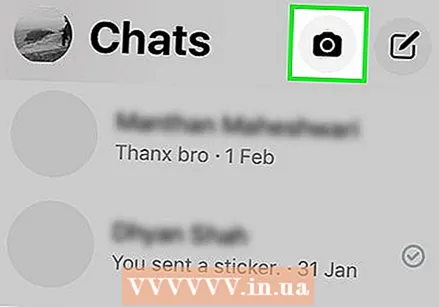 نماد را با دوربین فشار دهید. در گوشه سمت راست بالای صفحه است.
نماد را با دوربین فشار دهید. در گوشه سمت راست بالای صفحه است.  برای انتخاب عکس از تلفن یا رایانه لوحی خود ، روی نماد گالری ضربه بزنید. این در گوشه پایین سمت چپ است.
برای انتخاب عکس از تلفن یا رایانه لوحی خود ، روی نماد گالری ضربه بزنید. این در گوشه پایین سمت چپ است. - اگر ترجیح می دهید یک عکس جدید بگیرید ، دایره بزرگ مرکز پایین صفحه را فشار دهید تا اکنون این کار را انجام دهید.
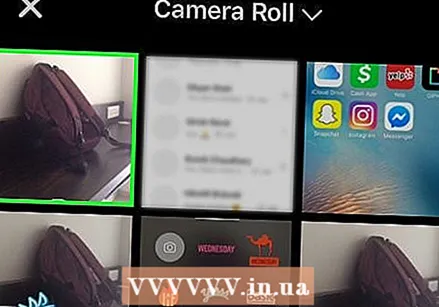 روی تصویری که می خواهید ویرایش کنید ضربه بزنید. با این کار تصویر در حالت ویرایش باز می شود.
روی تصویری که می خواهید ویرایش کنید ضربه بزنید. با این کار تصویر در حالت ویرایش باز می شود. 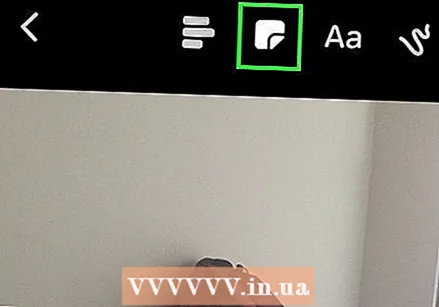 نماد برچسب را فشار دهید. این برچسب شکلکی مربع شکل در بالای صفحه با گوشه چین خورده است. با این کار منوی Sticker باز می شود.
نماد برچسب را فشار دهید. این برچسب شکلکی مربع شکل در بالای صفحه با گوشه چین خورده است. با این کار منوی Sticker باز می شود. 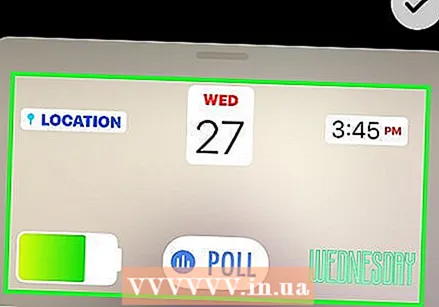 یک برچسب را انتخاب کنید. گزینه ها را مرور کنید و سپس برچسب مورد نظر برای افزودن را فشار دهید.
یک برچسب را انتخاب کنید. گزینه ها را مرور کنید و سپس برچسب مورد نظر برای افزودن را فشار دهید.  اندازه و موقعیت برچسب را تنظیم کنید. می توانید با انگشت خود برچسب را در هر نقطه از عکس بکشید. اگر می خواهید اندازه برچسب را تنظیم کنید ، موارد زیر را انجام دهید:
اندازه و موقعیت برچسب را تنظیم کنید. می توانید با انگشت خود برچسب را در هر نقطه از عکس بکشید. اگر می خواهید اندازه برچسب را تنظیم کنید ، موارد زیر را انجام دهید: - برای بزرگ شدن برچسب ، همزمان دو انگشت را روی آن قرار دهید و سپس انگشتان خود را از یکدیگر دور کنید.
- برای کوچک شدن برچسب ، دو انگشت را روی برچسب جمع کنید.
- برای چرخاندن برچسب ، دو انگشت خود را روی برچسب قرار داده و انگشتان را در صورت لزوم به چپ یا راست بچرخانید.
- برای حذف برچسب از عکس ، آن را فشار داده و نگه دارید ، سپس برچسب را به سطل زباله در پایین صفحه بکشید.
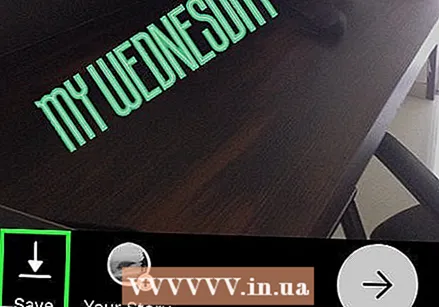 مطبوعات صرفه جویی. این در گوشه پایین سمت چپ است. با این کار یک کپی از عکس در گالری شما ذخیره می شود.
مطبوعات صرفه جویی. این در گوشه پایین سمت چپ است. با این کار یک کپی از عکس در گالری شما ذخیره می شود.